Podemos descargar aplicaciones en Google TV las cuales están desarrolladas de manera exclusiva para televisores. Sin embargo, puede que quieras alguna aplicación que no se encuentre disponible en la Play Store de tu televisor. Si ese es el caso, te vamos a enseñar cómo descargar aplicaciones en Google TV.
Las aplicaciones y juegos que no han sido diseñados para televisores de forma específica o no cuentan con su respectiva compatibilidad. No aparecerán en la Play Store para descargar desde el Smart TV. Sin embargo, sigue siendo posible descargarlas, aunque debemos hacerlo desde otro lugar.
Dicho esto, debemos proceder a descargar aplicaciones en Google TV. Funciona de manera diferente a Android TV. Así que vamos a ver un simple tutorial para comprender cómo descargar cualquier aplicación en mi Google TV.
Descargar aplicaciones en Google TV
Lo primero que deberemos hacer es descargar la aplicación APK Mirror. Se trata de una fuente alternativa confiable para descargar aplicaciones y puedes quedarte tranquilo, todas las apps que encontrarás aquí son totalmente legales. Simplemente visitamos el sitio web, damos con la aplicación que deseamos encontrar y descargamos el archivo APK.
Una vez que tenemos el archivo APK, debemos transferirlo a Google TV. La forma más simple y rápida de hacer esto es a través de Google Drive. Para hacerlo simplemente sube el archivo a través del sitio web de Drive o la aplicación móvil.
Ahora vamos a necesitar acceder a Google Drive desde nuestro televisor. Para esto vamos a necesitar una aplicación llamada File Commander. Descargamos la aplicación e iniciamos sesión con la misma cuenta de Google en donde subimos el archivo.
Cómo habilitar las fuentes desconocidas en Google TV
Lo primero que debemos hacer para poder instalar archivos APK es habilitar las fuentes desconocidas. En cuanto a la desinstalación de estas aplicaciones no te preocupes, se desinstalan como cualquier otra.
Volviendo a las fuentes desconocidas, esta opción se encuentra deshabilitada por defecto. Lo primero que haremos será seleccionar el icono de nuestro perfil que se encuentra en la esquina superior derecha de la pantalla de inicio de Google TV.
Se despliega un menú en donde deberemos elegir “Configuración”.
Luego vamos a tener que ir hacia abajo hasta dar con la opción “Sistema”.
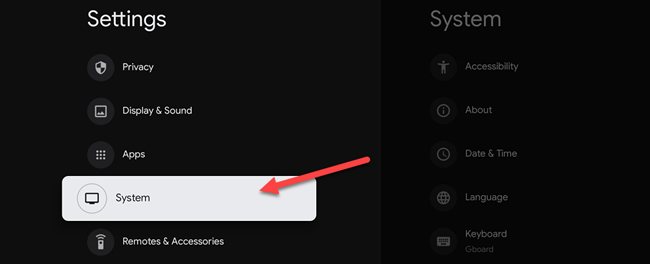
Tendremos que dar clic en “Acerca de” en el apartado de “Sistema”.
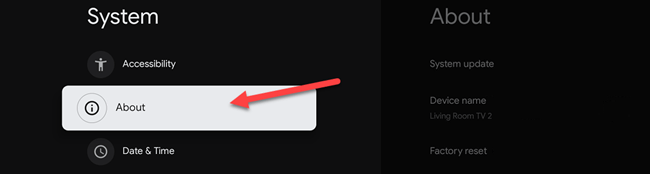
Vamos hacia abajo hasta dar con “Android TV OS Build” y selecciónelo varias veces hasta que aparezca el mensaje “Ahora es un desarrollador”.
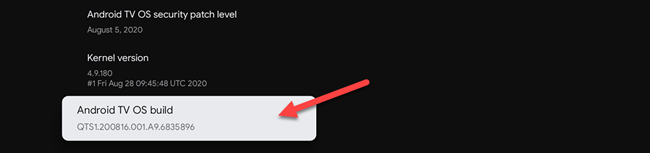
Una vez que tenemos las opciones de desarrollador habilitadas. Podremos habilitar las fuentes desconocidas para poder instalar aplicaciones en formato APK. Lo que haremos será volver al menú principal de “Configuración” y nos dirigimos a “Aplicaciones”.

Luego de esto tendremos que bajar un poco para elegir la opción “Seguridad y restricciones”.
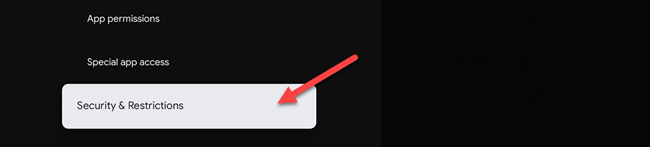
En este punto deberemos ir a “Fuentes desconocidas”.
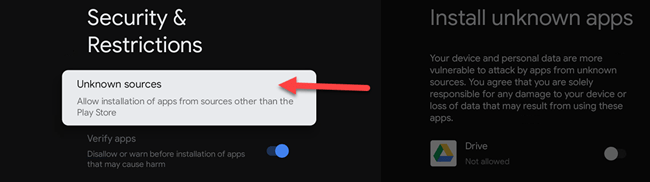
Aquí tendremos que activar el interruptor que pertenece a “File Commander” (la aplicación que instalamos anteriormente)
Cómo instalar APK en Google TV
Una vez habilitada las fuentes desconocidas. Tendremos que dirigirnos a File Comander en nuestro televisor y navegar hasta la sección de Google Drive. Buscamos el archivo APK que hemos descargado y lo seleccionamos.
Podremos ver que aparece un mensaje emergente en donde tendremos que presionar en “Instalar” y esperamos a que termine el proceso. Cuando lo haga simplemente presiona en “Abrir”.
Algo que debemos aclarar es que no todas las aplicaciones funcionaran en Google TV. Mientras que algunas no funcionaran para nada, en otras ocasiones tendrás que usar un mando. A su vez, muchas de estas apps funcionan de maravilla, incluso sin ser compatibles.

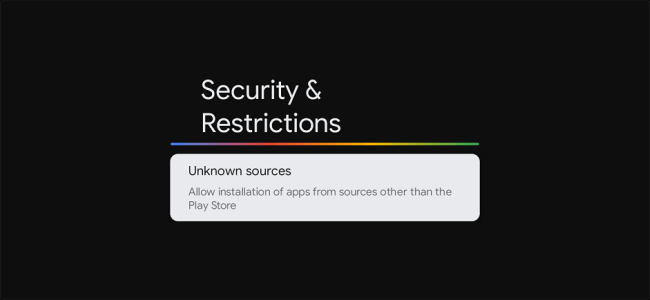
¿Tienes alguna pregunta o problema relacionado con el tema del artículo? Queremos ayudarte.
Deja un comentario con tu problema o pregunta. Leemos y respondemos todos los comentarios, aunque a veces podamos tardar un poco debido al volumen que recibimos. Además, si tu consulta inspira la escritura de un artículo, te notificaremos por email cuando lo publiquemos.
*Moderamos los comentarios para evitar spam.
¡Gracias por enriquecer nuestra comunidad con tu participación!